Prilagajanje glasnosti
Prilagodite glasnost za »Music player«.
- Pritisnite ali pridržite gumba +/– (glasnost) (
 ).
).

Prilagajanje glasnosti z oknom za glasnost
-
Vklopite zaslon predvajalnika.
-
Pritisnite gumb +/– (glasnost) (
 ), da prikažete podokno za glasnost.
), da prikažete podokno za glasnost.
-
Tapnite skalo za glasnost ali števke na plošči za glasnost, da prikažete pogovorno okno za glasnost.

 Vrtljivi gumb za glasnost
Vrtljivi gumb za glasnost +/– (glasnost)
+/– (glasnost) Trenutni zvočni izhod (stereo mini ali uravnoteženi standard) (*1)
Trenutni zvočni izhod (stereo mini ali uravnoteženi standard) (*1) Gumb za možnosti (nastavitev High gain output) (*1)
Gumb za možnosti (nastavitev High gain output) (*1)
 Trenutna nastavitev za [High gain output] trenutnega izhodnega zvoka (vklopljeno ali izklopljeno) (*1)
Trenutna nastavitev za [High gain output] trenutnega izhodnega zvoka (vklopljeno ali izklopljeno) (*1)*1Menijski elementi morda niso na voljo v nekaterih državah ali regijah.
-
Obrnite gumb za glasnost (
 ) za prilagoditev glasnosti.
) za prilagoditev glasnosti.Glasnost za trenutni izhodni zvok (
 ) bo prilagojena.
) bo prilagojena.Glasnost lahko prilagodite tudi tako, da tapnete ali pridržite tipko +/– (glasnost) (
 ).
).
Namig
-
Pogovorno okno za glasnost lahko prikažete tudi v podoknu s hitrimi nastavitvami. Na začetnem zaslonu dvakrat podrsajte navzdol po vrstici stanja. Nato tapnite ikono za glasnost v podoknu s hitrimi nastavitvami.
-
Glasnost je lahko nizka pri določenih slušalkah. V takem primeru zamenjajte nastavitev izhodnega zvoka na High Gain.
Tapnite
 (Options) (
(Options) ( ), da odprete podokno z izhodnim zvokom High Gain. Nato tapnite stikalo poleg vrste priključka za slušalke, ki ga uporabljate. (Element menija lahko ni na voljo v nekaterih državah ali regijah.)
), da odprete podokno z izhodnim zvokom High Gain. Nato tapnite stikalo poleg vrste priključka za slušalke, ki ga uporabljate. (Element menija lahko ni na voljo v nekaterih državah ali regijah.) -
Ko preklopite na priključek za slušalke (uravnovešeni standard) in priključek za slušalke (stereo mini), glasnost lahko postane nepričakovano glasna. Če želite preprečiti glasno glasnost, lahko predvajalnik samodejno zmanjša glasnost.
Opomba
-
Glasnost je lahko previsoka ali prenizka, kadar poslušate glasbo z uporabo drugih aplikacij, ki niso »Music player«. V tem primeru prilagodite glasnost v skladu z naslednjim postopkom.
Tapnite (nastavitev) v podoknu za glasnost in prilagodite raven glasnosti za [Media volume].
(nastavitev) v podoknu za glasnost in prilagodite raven glasnosti za [Media volume].
Nato prilagodite glasnost z tipkami +/– (glasnost) ( ) ali v pogovornem oknu za glasnost.
) ali v pogovornem oknu za glasnost. -
Raven glasnosti »Music player« je lahko previsoka ali prenizka, če ste glasnost prilagodili med uporabo druge aplikacije. V tem primeru prilagodite glasnost s tipkami +/– (glasnost) (
 ) ali v pogovornem oknu za glasnost.
) ali v pogovornem oknu za glasnost. -
Glasnosti ne morete prilagoditi v pogovornem oknu za glasnost v spodaj navedenih primerih. Glasnost prilagodite z napravo, ki ima vzpostavljeno povezavo.
- Ko se zvok oddaja prek naprave Bluetooth, ki je povezana s predvajalnikom.
- Ko se zvok oddaja prek naprave USB, ki je povezana s predvajalnikom.
Omejitev glasnosti
Funkcija AVLS (samodejni omejevalnik glasnosti) zmanjša tveganje poškodb sluha zaradi prevelike glasnosti. Uporaba funkcije AVLS omeji največjo glasnost.
AVLS ima naslednje funkcije.
- AVLS omeji glasnost na določeni ravni.
- AVLS preprečuje motnje drugim, ki so posledica glasne glasnosti.
- Funkcija AVLS zmanjša tveganja, do katerih pride, če ne morete slišati zvoka iz okolice.
- Z AVLS lahko poslušate glasbo pri zmerni glasnosti.
-
Podrsajte po začetnem zaslonu navzgor.
-
Tapnite elemente menija v tem vrstnem redu.
 [Settings] - [Sound].
[Settings] - [Sound]. -
Tapnite stikalo [AVLS (volume limit)].
Opomba
-
Funkcija AVLS (Volume Limit) ni učinkovita v naslednjih primerih.
- Ko se zvok oddaja prek naprave Bluetooth, ki je povezana s predvajalnikom.
- Ko se zvok oddaja prek naprave USB, ki je povezana s predvajalnikom.

Vsebina Vodnika za pomoč se lahko spremeni brez predhodnega obvestila zaradi posodobitev specifikacij izdelka.
Ta Vodnik za pomoč je bil preveden s strojnim prevajalnikom.